EA Sports FC 25 是 EA Sports FC 系列的第二個版本,於 2024 年 9 月 20 日在 PlayStation 5、Windows 和 Xbox Series X/S 等平台上首次亮相。雖然這款遊戲贏得了廣泛的讚賞,但不幸的是,一些 PC 遊戲玩家遇到了性能困境,包括幀率下降和卡頓。這些問題會嚴重影響快節奏比賽的樂趣,而無縫的遊戲玩法至關重要。
如果您遇到低 FPS 或其他與效能相關的故障等問題,本故障排除指南將為您提供多種策略來增強遊戲體驗並緩解這些挑戰。
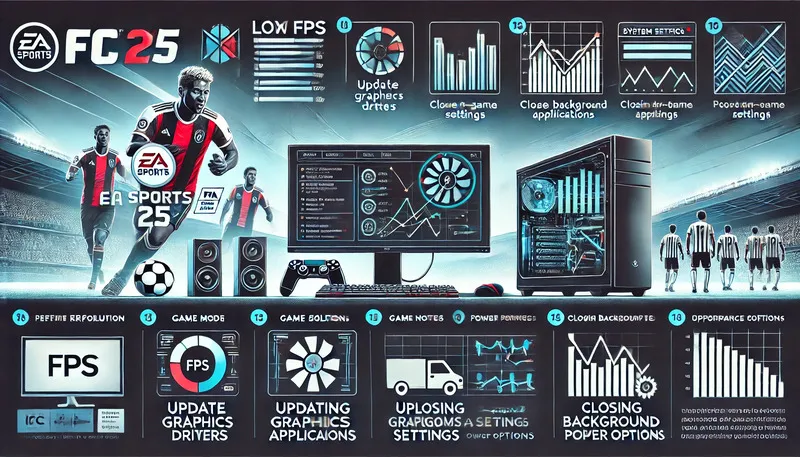
解決方案:提高 PC 上 EA FC 25 的 FPS 和效能
人們對 EA Sports FC 25 的期望非常高,特別是因為其改進的遊戲玩法和引人入勝的足球模擬。然而,許多 PC 用戶報告遇到了幀速率下降和卡頓等效能問題,這可能會影響整體遊戲體驗。本指南旨在幫助您排除故障並修正此類效能問題,以確保更流暢的遊戲體驗。
PC 遊戲中 FPS 低的常見原因
在實施任何修復之前,了解 EA Sports FC 25 中 FPS 波動背後的原因至關重要。導致此問題的一些常見因素包括:
- 過時的圖形驅動程式:確保您的圖形驅動程式是最新的至關重要,因為過時的驅動程式會影響遊戲效能。
- 遊戲內設定不足:雖然高圖形設定可以增強視覺效果,但過度擴展系統功能可能會對效能產生負面影響。
- 後台應用程式:玩遊戲時在電腦上運行的程式會耗盡寶貴的資源,導致幀速率問題和卡頓。
- 損壞的遊戲檔案:損壞或損壞的遊戲檔案可能會導致效能下降甚至遊戲崩潰。
現在,讓我們深入研究系統地解決這些問題的具體解決方案。
補救 EA Sports FC 25 中 FPS 下降的綜合解決方案
1.關閉全螢幕優化
Windows 中通常會預設啟動全螢幕最佳化,這會對遊戲效能產生負面影響。禁用它可能會增強您的遊戲體驗:
- 啟動Steam並訪問您的庫。
- 右鍵點選EA Sports FC 25,選擇「管理」,然後按一下「瀏覽本機檔案」。
- 找到遊戲的可執行檔 (F122.exe),右鍵單擊,然後選擇「屬性」。
- 轉到相容性選項卡。
- 選取停用全螢幕最佳化複選框。
- 點選「套用」 ,然後點選「確定」。
2.更新您的顯示卡驅動程式
過時的顯示卡驅動程式可能會嚴重影響新遊戲中的 FPS。以下是更新它們的方法:
- 右鍵點選“開始”功能表並選擇“裝置管理員”。
- 展開顯示適配器部分。
- 右鍵單擊您的顯示卡並選擇更新驅動程式。
- 選擇自動搜尋驅動程式。如果存在更新,它將自動安裝。
或者,請造訪製造商的網站(Nvidia 或 AMD)手動下載最新的驅動程式版本。
3.以管理員身分啟動遊戲
使用管理權限運行遊戲可能會解決可能影響效能的特定使用者帳戶控制問題:
- 右鍵點選EA Sports FC 25桌面捷徑。
- 選擇“屬性”並導航至“相容性”標籤。
- 選取以管理員身分執行此程式選項。
- 按一下「套用」 ,然後按一下「確定」。
4.終止不必要的後台程序
在背景運行的不需要的應用程式可能會消耗系統資源。以下是關閉它們的方法:
- 按Ctrl + Shift + Esc調出工作管理員。
- 在「進程」標籤中,找到使用資源的任何不必要的應用程式。
- 右鍵單擊該應用程式並選擇“結束任務”。
- 重新啟動您的電腦以確保所有變更生效。
5. 將電源設定變更為高效能
您的電腦目前可能設定為平衡或省電模式,進而影響其效能。切換到高性能模式:
- 存取控制面板並轉至硬體和聲音。
- 點擊電源選項並選擇高效能計劃。
- 重新啟動電腦以使設定生效。
6. 在 Windows 中啟動遊戲模式
Windows 遊戲模式最佳化了專用於遊戲的系統資源:
- 按Windows + I開啟「設定」。
- 導航到遊戲,然後選擇遊戲模式。
- 將遊戲模式切換為開。
7. 在相容模式下執行 EA Sports FC 25
如果您的作業系統導致相容性問題,請嘗試以相容模式啟動遊戲:
- 右鍵點選EA Sports FC 25可執行檔。
- 選擇“屬性”並轉到“相容性”選項卡。
- 選取以相容模式執行此程序,選擇Windows 7或Windows 8。
- 點擊應用並確定。
8.啟用硬體加速GPU調度
此功能可以透過減少延遲來提高遊戲效能:
- 按Windows + I開啟「設定」。
- 進入系統 > 顯示。
- 向下捲動找到圖形設定。
- 將硬體加速 GPU 調度切換為開啟並重新啟動電腦。
9.修改遊戲內圖形選項
- 啟動EA Sports FC 25並導覽至選項 > 影片。
- 將顯示模式設定為視窗或全螢幕。
- 停用垂直同步 (V-Sync)。
- 減少紋理品質和陰影細節等設定。
10. 擴展虛擬內存
當實體 RAM 有限時,增加虛擬 RAM 可以提供額外的記憶體空間:
- 右鍵點選“此電腦”並選擇“屬性”。
- 點擊“高級系統設定”並轉到“高級”選項卡。
- 在“效能”下,按一下“設定”。
- 導覽至「進階」選項卡,然後按一下「虛擬記憶體」旁邊的「變更」。
- 取消選取自動管理分頁檔案大小並設定自訂大小(例如,20000 MB)。
- 重新啟動您的電腦以實施變更。
11.檢查並修復遊戲文件
損壞的遊戲檔案可能會導致效能問題。要驗證和修復它們,請按照下列步驟操作:
對於蒸汽:
- 打開Steam並導航到您的庫。
- 右鍵點選EA Sports FC 25,選擇「屬性」 ,然後前往「已安裝檔案」標籤。
- 按一下「驗證遊戲檔案的完整性」。
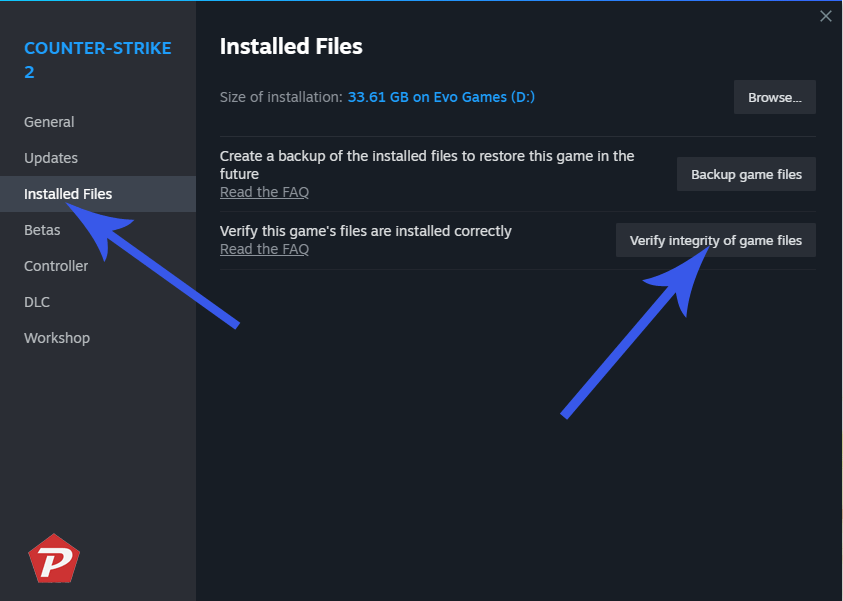
對於 Epic Games 啟動器:
- 啟動Epic Games Launcher並前往您的圖書館。
- 點選EA Sports FC 25旁邊的三個點,然後選擇「驗證」。
對於 EA 應用程式:
- 開啟EA 應用程式並導航至Library。
- 右鍵點選EA Sports FC 25並選擇“修復”。
12.重新安裝 EA Sports FC 25
如果現行解決方案無法產生結果,則完全重新安裝遊戲可能會消除遺留問題:
對於蒸汽:
- 右鍵點選庫中的EA Sports FC 25 ,然後選擇卸載。
- 然後繼續透過 Steam 用戶端重新安裝遊戲。
對於 Epic Games 啟動器:
- 前往您的庫,點擊遊戲旁邊的三個點,然後選擇卸載。
- 之後重新安裝遊戲。
最後的想法
儘管 EA Sports FC 25 作為一款令人興奮的足球模擬遊戲令人興奮,但 FPS 下降等性能問題可能會擾亂遊戲玩法。透過實施這些故障排除技術,您可以優化您的電腦設置,以實現更流暢、更有吸引力的遊戲體驗。無論是涉及驅動程式更新還是調整遊戲設置,都有許多策略可以有效應對這些挑戰。
圖片來源:Pcmobitech.com




發佈留言